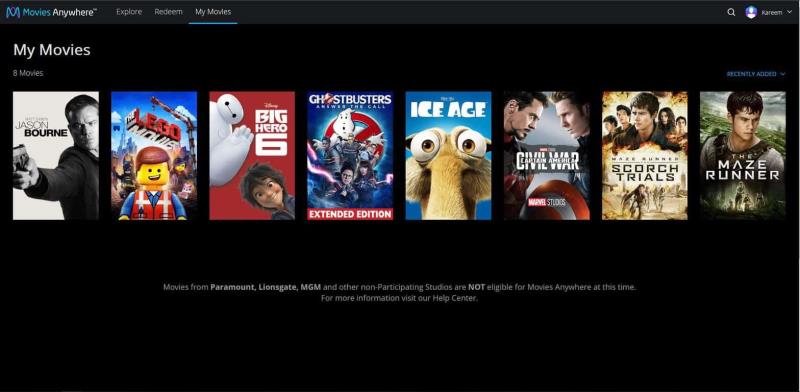Nu hvor Microsoft endelig og officielt har tilsluttet sig Movies Anywhere-klubben, er det tid til, at en uspecificeret mængde Window-brugere flytter deres film- og tv-samlinger fra fængslet i Alcatraz til byen San Francisco, i overført betydning.
Da Microsoft endelig har fået (genvinder afhængigt af tidslinjen) støtte til Movies Anywhere, har Windows 10-brugere, der sænkede hundredvis af dollars i digitale medier på platformen, nu en måde at migrere deres samling til en platform for lang levetid.
Processen til at frigøre din film- og tv-samling fra Windows 10-platformen til Movies Anywhere-platformen er ret ligetil, men for dem, der måske stadig har brug for en hjælpende hånd, er vi gået videre og udarbejdet en hurtig gennemgang.
Besøg film hvor som helst
Dette kan gøres på en desktop eller via mobil. Med henblik på denne gennemgang valgte vi desktop . Vi kan godt lide at se film på store skærme, og for dem af jer, der vælger din smartphone til at se dine film, så stop det!
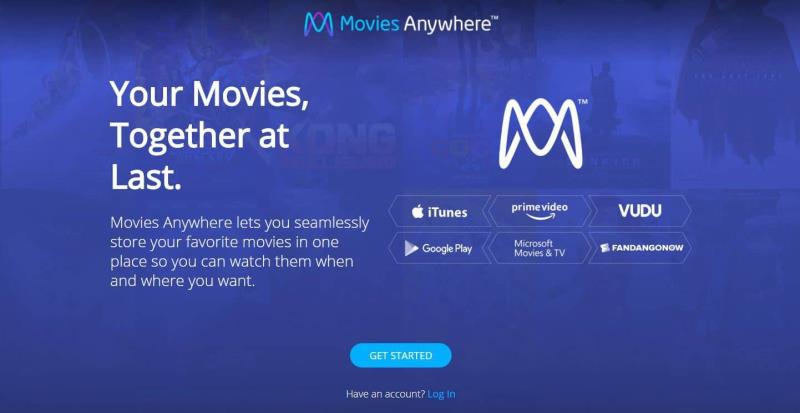
Kom igang
Hvis du allerede har tilmeldt dig Movies Anywhere, så er det ret nemt at logge ind. Du kan enten længes efter at bruge Facebook, Google eller den e-mail, du har registreret. Den samme login-proces anvendes også for førstegangsbrugere, når du tilmelder dig, du kan enten vælge Facebook (personligt har jeg undgået at bruge dem som log-in-kilde), Google eller e-mail.
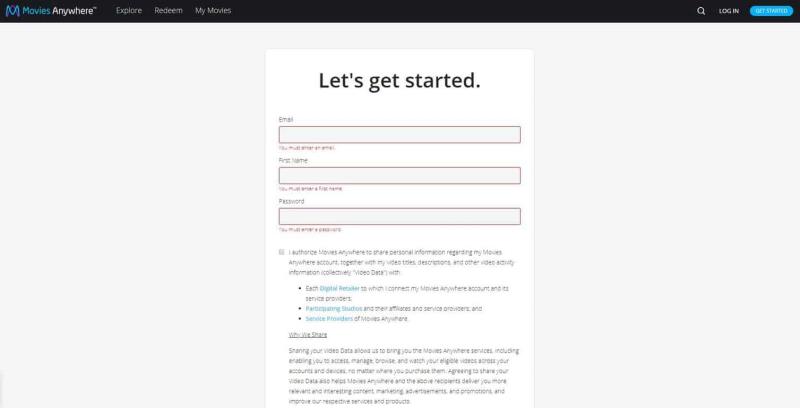
Forbinde
Når du er logget ind eller tilmeldt dig, bliver du mødt med listen over deltagende platforme. Hvis du har underholdning på flere platforme og ønsker at forbinde dem alle sammen, skal du gennemgå en lignende login/tilmeldingsproces for hver.
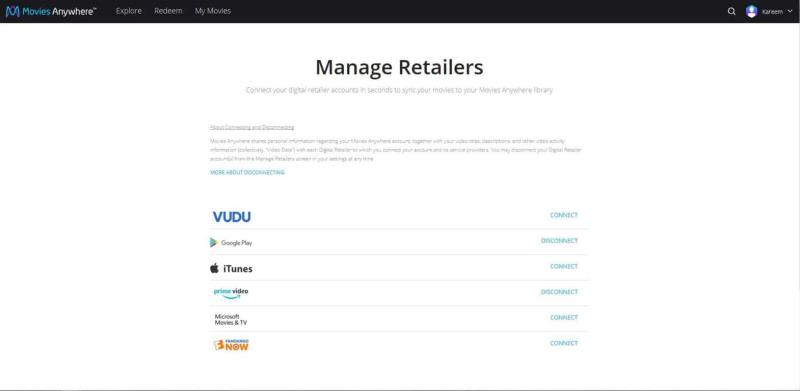
Heldigvis har Microsoft strømlinet sin godkendelsesproces og bruger den samme login-/tilmeldingsfrontend for de fleste af sine egenskaber, så brugerne bør være bekendt med, hvad de skal gøre, når de bliver bedt om det.
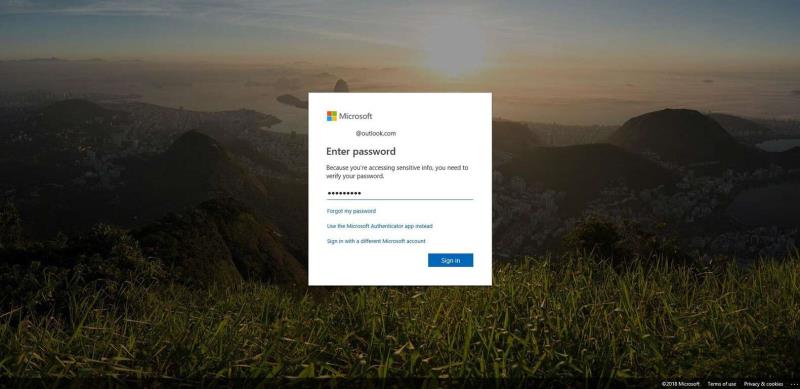
Giv tilladelser
Som med de fleste ting i disse dage, bliver brugere mødt med tilladelsessiden, der anerkender, hvilke tilladelser der gives, når de bruger Movies Anywhere til at integrere med Microsofts Movies & TV-platform.
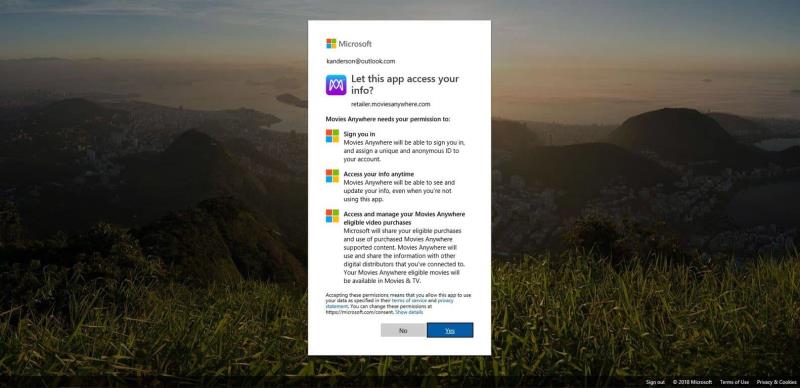 Efter dette skærmbillede er importskærmen. Det er ikke angivet som et trin, da der ikke er andet at gøre end at klikke på en knap. Importprocessen sker på få sekunder. Processen er så hurtig, at der ikke er nogen hurtig brugergrænseflade eller indlæsningsskærm.
Efter dette skærmbillede er importskærmen. Det er ikke angivet som et trin, da der ikke er andet at gøre end at klikke på en knap. Importprocessen sker på få sekunder. Processen er så hurtig, at der ikke er nogen hurtig brugergrænseflade eller indlæsningsskærm.
Trin fem
god fornøjelse
Når først dit indhold er importeret fra alle tilgængelige kilder, bliver du mødt med en temmelig intetsigende brugergrænseflade til filmbiblioteket, der viser alle de film eller tv-serier, du har til rådighed. Det skal også bemærkes, at hele dit bibliotek muligvis ikke overføres, da der ser ud til at være licensproblemer, der forhindrer en håndfuld studier i at blive opført. Hvis du ikke kan se alle dine film eller tv-serier, er dette ikke et Microsoft-problem, men et studieproblem i øjeblikket.
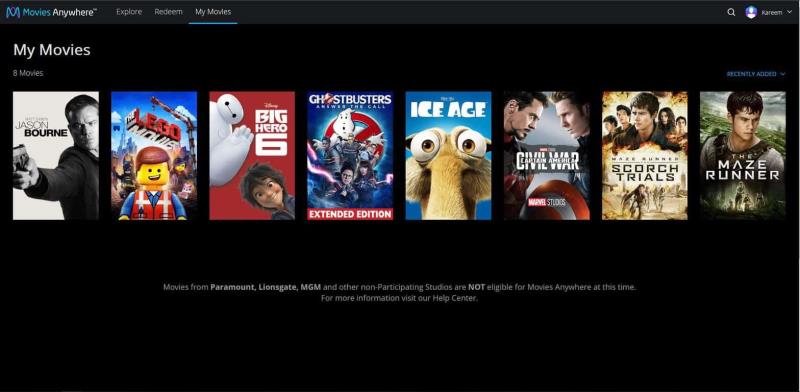
Endelig afspilles film på skrivebordet i browseren i stedet for en dedikeret medieafspiller. På mobil ser der ud til at være en proprietær app, der afspiller dine medier. Desværre, på grund af noget licenseret skærmteknologi, var vi ikke i stand til at tage in-action skærmbilleder af spilleren. Men fordi Movies Anywhere synkroniserer licensegenskaber i forhold til fysiske medier, vil du bemærke, at når de er tilsluttet, vil film fra andre platforme udfylde dit foretrukne bibliotekshjem. Når de er udfyldt, vil film købt på for eksempel iTunes nu blive vist i Film & TV-appen og kan ses ved hjælp af Microsoft Movie & TV-appen for at se dem.
For dem, der er forkrøblede og er bange for at købe film eller tv-serier fra Movies & TV-appen på grund af, hvordan Microsoft håndterede sin lignende musikstreamingtjeneste, er du velkommen til at snuppe den seneste sæson af Preacher the watch Deadpool 2 i aften, da dine køb nu er en del af en større online-filmstreaming-fællesskab, og ikke den næste sænkede omkostning ved at være Windows-bruger.
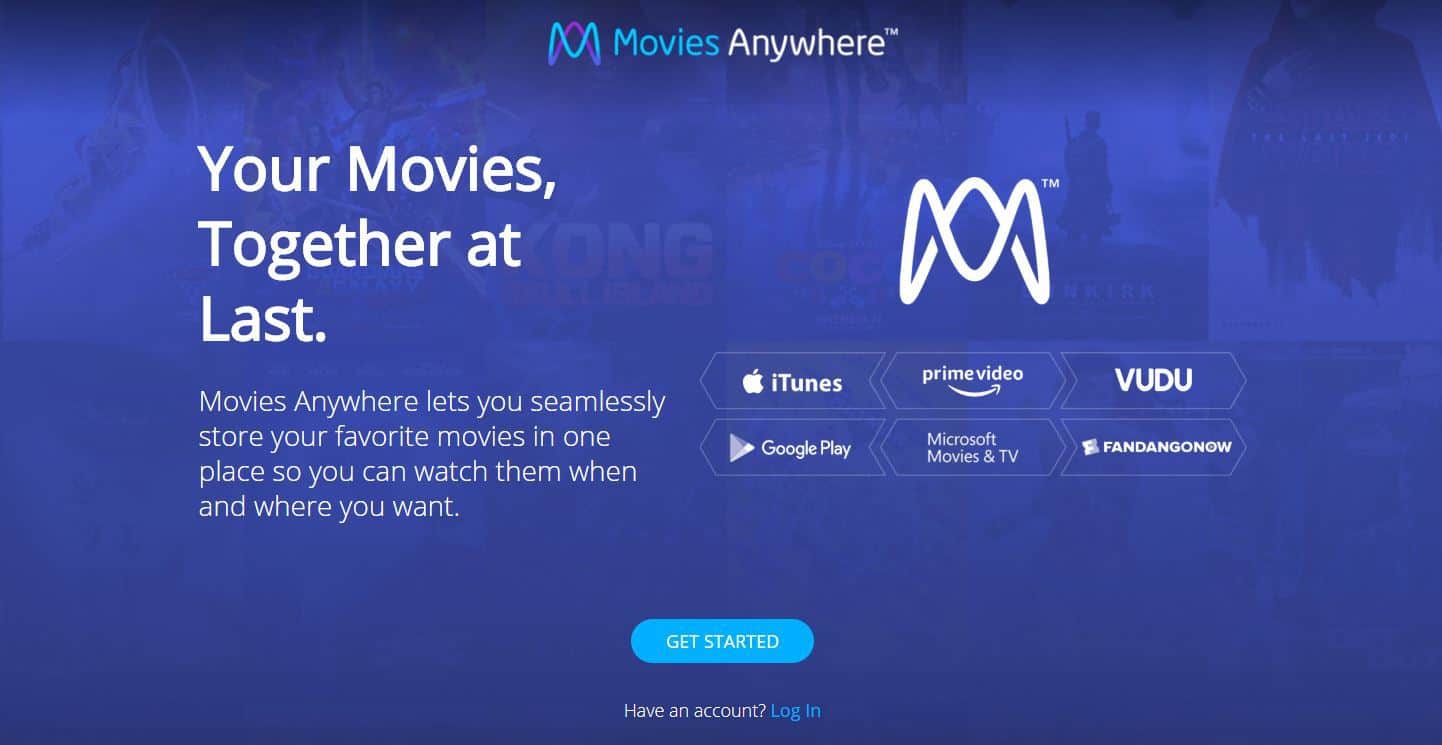
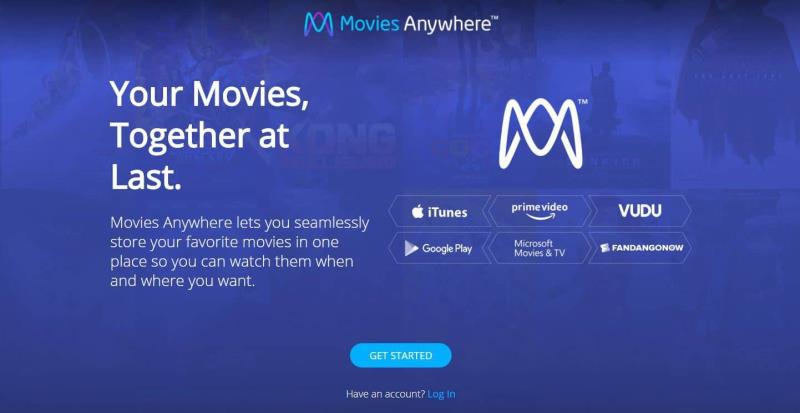
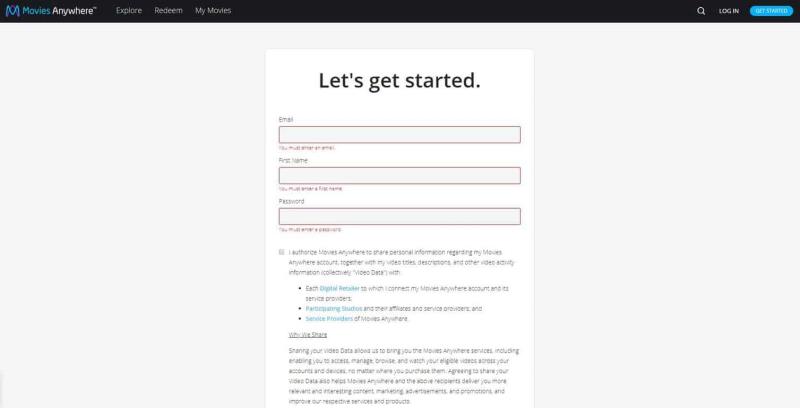
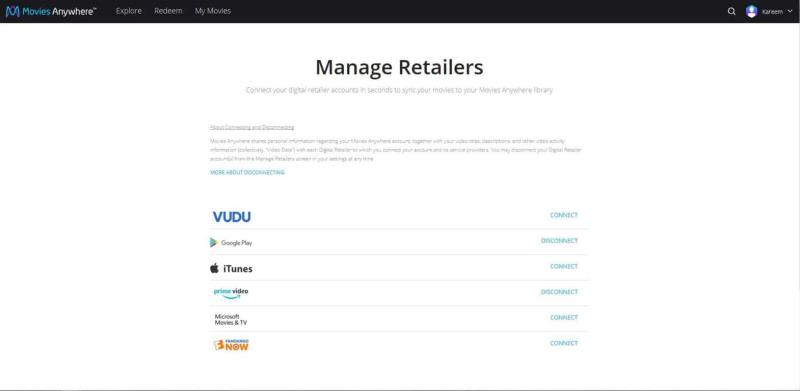
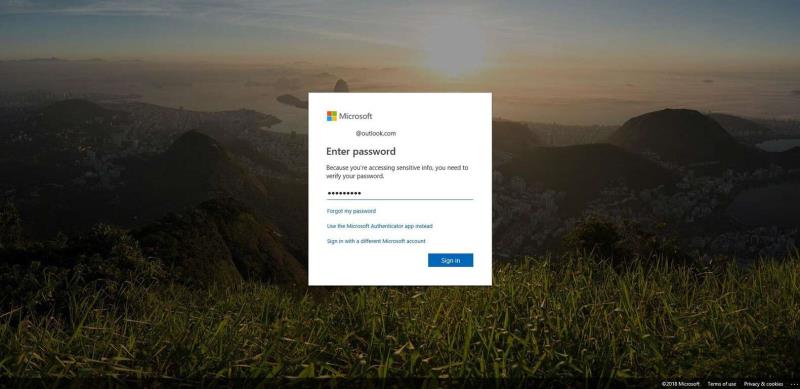
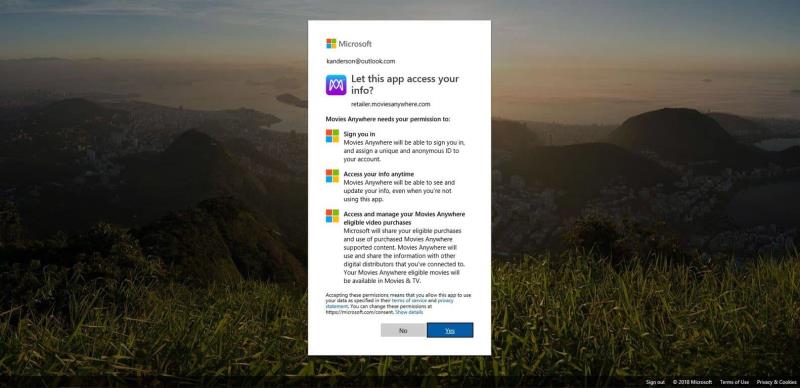 Efter dette skærmbillede er importskærmen. Det er ikke angivet som et trin, da der ikke er andet at gøre end at klikke på en knap. Importprocessen sker på få sekunder. Processen er så hurtig, at der ikke er nogen hurtig brugergrænseflade eller indlæsningsskærm.
Efter dette skærmbillede er importskærmen. Det er ikke angivet som et trin, da der ikke er andet at gøre end at klikke på en knap. Importprocessen sker på få sekunder. Processen er så hurtig, at der ikke er nogen hurtig brugergrænseflade eller indlæsningsskærm.